Если вы что-то читаете на своем компьютере и хотите переключить телефон, или вам нужно легко перейти с телефона на компьютер, Apple предлагает удобную функцию под названием Handoff
, Но знаете ли вы, что пользователи Android могут сделать что-то подобное с Chrome? Вот что нужно сделать, чтобы настроить его.
Войдите в Chrome на вашем телефоне и ПК
Вам нужно будет убедиться, что вы вошли в свою учетную запись Google в Chrome на телефоне и на компьютере.
Войдите в Chrome на рабочем столе:
- Нажмите значок пользователя в верхнем правом углу браузера.
- Нажмите Войдите в Chrome.
- При появлении запроса введите свой адрес электронной почты и пароль.
- Вы увидите экран, сообщающий, что вы включаете Chrome Sync. Нажмите хорошо понял.
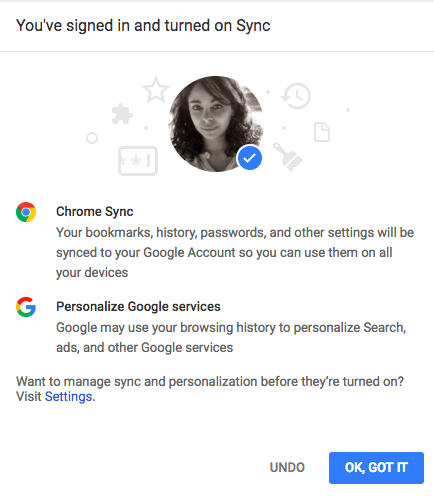
Далее войдите на свой телефон:
- Нажмите кнопку меню (три точки).
- Нажмите настройки.
- Вы должны увидеть учетную запись Google, в которую вы вошли, чтобы настроить свой телефон Android. Нажмите Продолжить как [Имя].
- Вы увидите экран, сообщающий, что вы включаете Chrome Sync. Нажмите Хорошо понял.
Вы можете отключить синхронизацию, вернувшись к настройки > Синхронизация и отключить функцию.
Вы также можете выбрать, что будет синхронизироваться: автозаполнение, закладки, история, пароли, открытые вкладки, настройки и многое другое. Если вы хотите продолжить использовать эту функцию, не отключайте история или же Открытые вкладки.
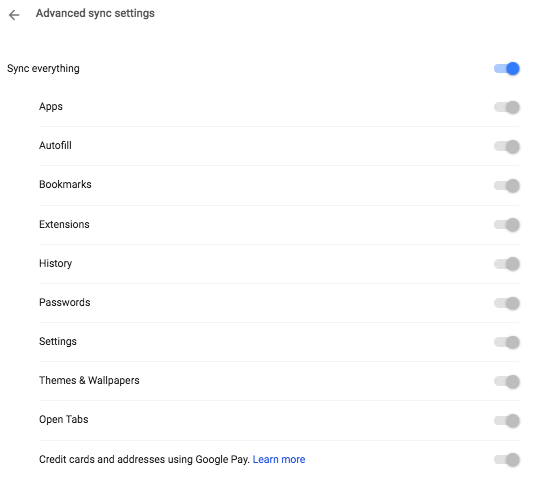
Перемещение вкладок Chrome с компьютера на телефон
Теперь, когда вы вошли в систему на обоих устройствах, вы можете начать читать что-то на своем компьютере и узнать, где вы остановились на вашем телефоне.
- Откройте Chrome на вашем телефоне.
- Нажмите кнопку меню (три точки).
- Нажмите Последние вкладки.
- Вы увидите список последних вкладок, которые вы открыли в Chrome, последняя из которых находится внизу списка.
Перемещение вкладок Chrome с телефона на ПК
Если вы что-то читаете на своем телефоне, но предпочитаете продолжить на своем компьютере, сделайте следующее:
- Откройте Chrome на вашем компьютере.
- Нажмите история > Недавно посетили.
- Вы должны увидеть сайт, который вы посещали на вашем телефоне в списке на вашем компьютере.
Эта функция должна работать на любом компьютере с Chrome. Если вы не являетесь поклонником Chrome, пользователи Windows также могут получить функции обеспечения непрерывности
со своим телефоном, будь то на iOS или Android.


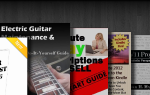

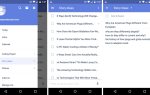
![Как выполнить полную резервную копию вашего телефона Android [1.6+]](https://helpexe.ru/wp-content/cache/thumb/42/383e1aa9220cd42_150x95.png)